Kako Identifikovati Grafičku Karticu na Linuxu
Da li treba da odredite koja je grafička procesorska jedinica (GPU) instalirana na vašem Linux računaru? U nastavku ćemo vam pokazati kako da identifikujete grafičku karticu putem komandne linije i unutar GNOME okruženja.
Početni Koraci
Svi smo bili u situaciji kada nam se obrati rođak ili kolega sa posla koji nije tehnički potkovan, a instinkt nam govori da to neće biti jednostavno. Ipak, prihvatamo izazov! Brzo zaključujemo da je uzrok problema najverovatnije povezan sa drajverima za ekran. Pomislimo, možda ovo ipak neće biti tako komplikovano. Ali tada, nada nam se rasprši kada pitamo: „Koju vrstu grafičke kartice imaš?“
Izraz lica koji dobijemo kao odgovor govori sve. Da bismo mogli pružiti podršku, moramo znati tačno sa čime imamo posla. Stoga, kako zapravo prepoznati grafičku karticu na Linux računaru?
Pretpostavimo da je najgori scenario i da drajveri za grafičku karticu uopšte nisu instalirani, pa nemamo pristup informacijama koje bi nam pomogle. Nema problema! Ovaj problem možemo rešiti putem komandne linije ili pomoću grafičkog korisničkog interfejsa (GUI).
lspci i PCI ID Baza Podataka
Standard Peripheral Component Interconnect (PCI) je uobičajen protokol koji se koristi za komunikaciju sa internim perifernim uređajima, uključujući i grafičke kartice. PCI ID repozitorijum održava bazu podataka svih poznatih identifikacionih oznaka za PCI uređaje. To znači da ako znamo neke detalje o uređaju, možemo ih potražiti u ovoj bazi.
Komanda lspci nam omogućava da prikažemo PCI uređaje instalirane na Linux računaru, zajedno sa dodatnim informacijama o njima.
Bilo bi idealno kada bismo mogli povezati PCI bazu podataka i lspci komandu. Upravo se to i dešava kada pokrenemo lspci komandu. Ona proverava lokalnu kopiju PCI baze podataka kako bi identifikovala PCI uređaje koje detektuje. Pre nego što krenemo, pametno je ažurirati lokalnu kopiju PCI baze podataka.
Unesite sledeću komandu za ažuriranje:
sudo update-pciids

Najnovija verzija baze podataka je preuzeta i sada možemo koristiti lspci komandu. Izlaz će biti obiman, pa ćemo ga usmeriti u less. Opcija -v (verbose) nalaže lspci da prikaže što više informacija. Koristimo sudo kako bismo osigurali da dobijemo najdetaljnije podatke.
Unesite sledeću komandu:
sudo lspci -v | less

Rezultati se pojavljuju u less. Pritiskom na kosu crtu (/) aktivirate funkciju pretrage u less.
Upišite „VGA“ velikim slovima i pritisnite Enter.
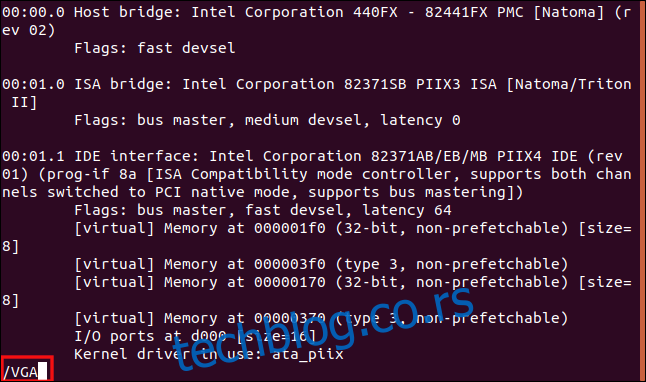
less traži tekst „VGA“ i prikazuje prvo podudaranje. Od tog trenutka možete se kretati kroz rezultate i videti koliko je grafičkih kartica lspci pronašao.
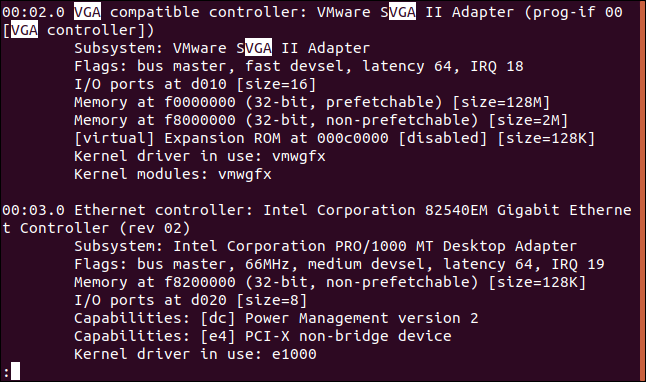
Za potrebe ovog članka, testirali smo različite Linux distribucije koristeći VirtualBox virtuelne mašine. Virtuelne mašine, naravno, imaju virtuelne grafičke kartice.
Kao primer rezultata iz stvarnog sveta, evo izlaza sa fizičkog računara:
26:00.0 VGA compatible controller: NVIDIA Corporation GP108 [GeForce GT 1030] (rev a1) (prog-if 00 [VGA controller]) Subsystem: Gigabyte Technology Co., Ltd GP108 [GeForce GT 1030] Flags: bus master, fast devsel, latency 0, IRQ 97 Memory at f6000000 (32-bit, non-prefetchable) [size=16M] Memory at e0000000 (64-bit, prefetchable) [size=256M] Memory at f0000000 (64-bit, prefetchable) [size=32M] I/O ports at e000 [size=128] Expansion ROM at 000c0000 [disabled] [size=128K] Capabilities: [60] Power Management version 3 Capabilities: [68] MSI: Enable+ Count=1/1 Maskable- 64bit+ Capabilities: [78] Express Legacy Endpoint, MSI 00 Capabilities: [100] Virtual Channel Capabilities: [250] Latency Tolerance Reporting Capabilities: [128] Power Budgeting > Capabilities: [420] Advanced Error Reporting Capabilities: [600] Vendor Specific Information: ID=0001 Rev=1 Len=024 > Capabilities: [900] Secondary PCI Express > Kernel driver in use: nouveau Kernel modules: nouveau
Ovo nam odmah pruža značajne informacije!
Kartica je NVIDIA Corporation GP108 [GeForce GT 1030] i nakon brze pretrage na internetu, pronašli smo NVIDIA tehničku stranicu za taj uređaj. Tekst „[VGA controller]“ na kraju prvog reda ukazuje da je ovo „aktivna“ grafička kartica. Ovo je korisna informacija kada na računaru postoji više kartica.
lshw Komanda
Možete koristiti i lshw komandu za pregled hardvera instaliranog na Linux računaru. Ova komanda prikazuje informacije o različitim vrstama hardvera – ne samo o PCI uređajima.
Da bismo naveli samo grafičke kartice, koristićemo opciju -C (klasa) i proslediti modifikator „display“. Opcija -numeric će primorati lshw da prikaže numeričke ID-ove uređaja, pored njihovih imena.
Unesite sledeću komandu:
sudo lshw -numeric -C display
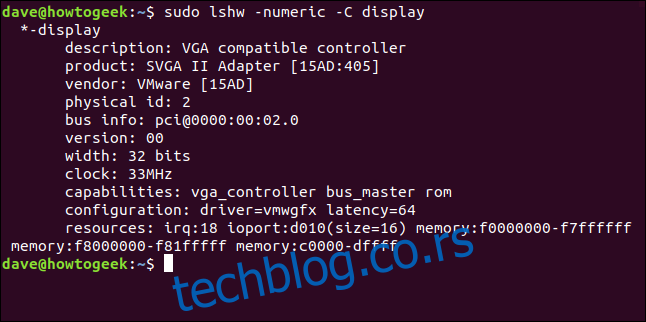
Evo rezultata sa fizičkog računara:
*-display description: VGA compatible controller product: GP108 [GeForce GT 1030] [10DE:1D01] vendor: NVIDIA Corporation [10DE] physical id: 0 bus info: [email protected]:26:00.0 version: a1 width: 64 bits clock: 33MHz capabilities: pm msi pciexpress vga_controller bus_master cap_list rom configuration: driver=nouveau latency=0 resources: irq:97 memory:f6000000-f6ffffff memory:e0000000-efffffff memory:f0000000-f1ffffff ioport:e000(size=128) memory:c0000-dffff
Ohrabrujuće, obe komande su identifikovale istu karticu!
Identifikatori [10DE:1D01] predstavljaju proizvođača (10DE) i model (1D01). Da biste odmah pronašli marku i model, možete uneti „grafička kartica 10de:1d01“ u pretraživač.
glxinfo Komanda
Komanda glxinfo je još jedna metoda koju možete koristiti. Ona pruža informacije iz OpenGL ekstenzija za X Window System. Ove informacije možete koristiti za pretragu i utvrditi koja je grafička kartica instalirana na vašem računaru.
Komanda glxinfo je već prisutna na Manjaru i Fedori, ali je potrebno instalirati je na Ubuntu. To možete učiniti sledećom komandom:
sudo apt-get install mesa-utils

Da biste prikazali izlaz glxinfo putem less i koristili opciju -B (print IDs), unesite sledeću komandu:
glxinfo -B | less

Grafička kartica je opisana u redu „Device“.
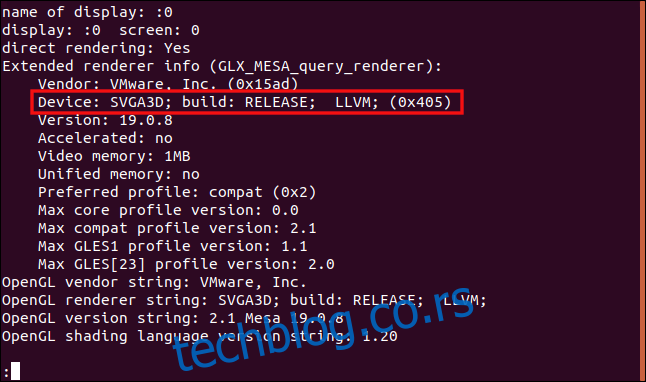
Evo izlaza sa fizičkog računara:
name of display: :1 display: :1 screen: 0 direct rendering: Yes Extended renderer info (GLX_MESA_query_renderer): Vendor: nouveau (0x10de) Device: NV138 (0x1d01) Version: 19.3.2 Accelerated: yes Video memory: 1987MB Unified memory: no Preferred profile: core (0x1) Max core profile version: 4.3 Max compat profile version: 4.3 Max GLES1 profile version: 1.1 Max GLES[23] profile version: 3.2 OpenGL vendor string: nouveau OpenGL renderer string: NV138 OpenGL core profile version string: 4.3 (Core Profile) Mesa 19.3.2 OpenGL core profile shading language version string: 4.30 OpenGL core profile context flags: (none) OpenGL core profile profile mask: core profile OpenGL version string: 4.3 (Compatibility Profile) Mesa 19.3.2 OpenGL shading language version string: 4.30 OpenGL context flags: (none) OpenGL profile mask: compatibility profile OpenGL ES profile version string: OpenGL ES 3.2 Mesa 19.3.2 OpenGL ES profile shading language version string: OpenGL ES GLSL ES 3.20
Pretragom „NV138“ na internetu, odmah se identifikuje NVIDIA grafička kartica.
Korišćenje GUI za Identifikaciju Grafičke Kartice
Ako je računar samo server sa komandnom linijom, morate koristiti jednu od navedenih tehnika. Međutim, ako posedujete (radno) GUI okruženje, verovatno postoji grafički način za identifikaciju grafičke kartice. Ta opcija se najčešće nalazi u alatima za podešavanje radne površine.
U GNOME okruženju, otvorite „Podešavanja“, a zatim kliknite na „Detalji“ na bočnoj traci. Na panelu „O“ potražite stavku „Grafika“. Ovde ćete videti koja vrsta grafičke kartice se nalazi u računaru, odnosno grafička kartica koja je trenutno u upotrebi. Vaš računar može imati više od jednog GPU-a.
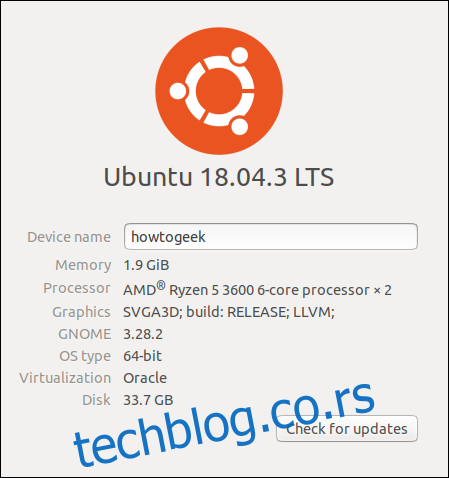
Na kartici „O“ u GNOME podešavanjima na fizičkom hostu, dobijamo isti ID kartice „NV138“ koji smo ranije videli. Opet, te podatke možemo pretražiti na internetu kako bismo saznali tip kartice.

Grafičke Kartice na Laptopovima
Mnogi laptopovi imaju dve grafičke kartice: jednu koja je integrisana u centralnu procesorsku jedinicu (CPU), i jednu zasebnu grafičku karticu.
Hajde da pokrenemo istu lspci komandu kao ranije, ali ovaj put na laptopu:
sudo lspci -v | less
Kao što se i očekivalo, dobijamo opis obe grafičke kartice na računaru:
00:02.0 VGA compatible controller: Intel Corporation 3rd Gen Core processor Graphics Controller (rev 09) (prog-if 00 [VGA controller]) Subsystem: ASUSTeK Computer Inc. 3rd Gen Core processor Graphics Controller Flags: bus master, fast devsel, latency 0, IRQ 33 Memory at f7400000 (64-bit, non-prefetchable) [size=4M] Memory at d0000000 (64-bit, prefetchable) [size=256M] I/O ports at f000 [size=64] [virtual] Expansion ROM at 000c0000 [disabled] [size=128K] Capabilities: [90] MSI: Enable+ Count=1/1 Maskable- 64bit- Capabilities: [d0] Power Management version 2 Capabilities: [a4] PCI Advanced Features Kernel driver in use: i915 Kernel modules: i915 01:00.0 VGA compatible controller: NVIDIA Corporation GF119M [GeForce 610M] (rev a1) (prog-if 00 [VGA controller]) Subsystem: ASUSTeK Computer Inc. GF119M [GeForce 610M] Flags: bus master, fast devsel, latency 0, IRQ 34 Memory at f6000000 (32-bit, non-prefetchable) [size=16M] Memory at e0000000 (64-bit, prefetchable) [size=128M] Memory at e8000000 (64-bit, prefetchable) [size=32M] I/O ports at e000 [size=128] Expansion ROM at f7000000 [disabled] [size=512K] Capabilities: [60] Power Management version 3 Capabilities: [68] MSI: Enable+ Count=1/1 Maskable- 64bit+ Capabilities: [78] Express Endpoint, MSI 00 Capabilities: [b4] Vendor Specific Information: Len=14 > Capabilities: [100] Virtual Channel Capabilities: [128] Power Budgeting > Capabilities: [600] Vendor Specific Information: ID=0001 Rev=1 Len=024 > Kernel driver in use: nouveau Kernel modules: nouveau
Ovaj laptop ima i Intel Core GPU i NVIDIA GeForce 610M. Obe kartice imaju „[VGA controller]“ oznaku, što obično ukazuje na to koji GPU je u upotrebi.
Ne mogu obe kartice biti istovremeno aktivne, pa pokušajte prvo da istražite karticu od glavnog proizvođača GPU-a. To je obično kartica koju proizvođač laptopa postavlja kao podrazumevanu i koju uključuje u hardverske specifikacije mašine.
Jedna od tehnika koju smo ovde naveli će sigurno biti korisna! Kada budete znali koji tip grafičke kartice poseduje računar ili laptop, moći ćete da izaberete odgovarajući grafički drajver.